C盘没用的文件怎么找出 找出C盘没用的文件的方法
C盘是电脑最重要的系统盘,很多情况下我们都要保证它足够的空间,这样才能有足够的运算和处理能力,那么今要如何找出C盘没用的文件呢?下面是学习小编给大家整理的有关介绍找出C盘没用的文件的方法,希望对大家有帮助!
找出C盘没用的文件的方法
首先我们可以用windows自带的功能来清理磁盘,我们打开我的电脑,然后找到C盘,右键点击属性。我们会看到有一个磁盘整理,下图已标出。

2系统会自动处理一些文件,大约需要等上几分钟,会处理“系统错误内存转存文件”,“windows更新清理”等等。

3处理结果如下图,我们可以看到“已下载的程序文件”、“internet临时文件”“windows更新清理”等等,选择我们不需要的文件,删除即可。

END
管理注册列表
1首先我们要看我们启动了那些服务项,“win键+R”打开运行窗口,然后输入msconfig,即可打开系统配置。
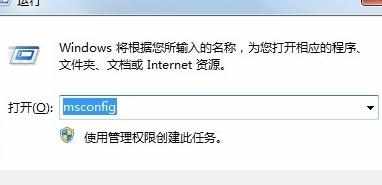
2我们看到启动这栏选取,有好多启动项,我们可以观察下这些启动项是否有用,如果没用,可以按照他的位置路径找到配置文件然后删除。

3如何打开启动项的注册表:
我们同样用“win键+R”打开运行,然后输入regedit,就可以打开如下图这个图表,我们可以通过步骤2的路径找到这里面对应的地方然后删除即可。

系统瘦身软件
1我们同样可以利用一些系统瘦身软件来完成这些,这类的软件有很多,我们可以百度一下就可以。
删除无用软件
1我们可以定期查看安装的软件,如果不是经常使用,我们可以删除掉,这样可以给我们节省一点空间,同时我们要注意C盘“windows”这个文件夹,这里面经常有许多无用的东西,固定时间清理。
看了“C盘没用的文件怎么找出”的人又看了
1.怎么样才能彻底删除掉C盘没用的文件
2.如何查找电脑系统中隐藏的文件夹
3.c盘满了空间不足怎么办
4.电脑硬盘文件夹不见了怎么办
5.百度查图片为什么没有显示

C盘没用的文件怎么找出 找出C盘没用的文件的方法的评论条评论